Быстро суммируйте значения ячеек с текстом и числами в одной ячейке
Kutools для Excel
Расширяет возможности Excel более чем на 300
Мощных функций
Предположим, у вас есть список значений, содержащих как числовые, так и текстовые значения в одной ячейке, и теперь вы хотите просуммировать все числа с одинаковым текстом для получения общей суммы, как показано на скриншоте ниже. Обычно вы не можете напрямую суммировать значения списка с текстовой строкой в Excel. Здесь я представлю полезный инструмент – Kutools для Excel Сумма на основе одинакового текста, с помощью этой функции вы сможете быстро и легко получить общее значение на основе одинакового текста.

Суммирование значений ячеек с текстом и числами в одной ячейке
Суммирование значений ячеек с текстом и числами в одной ячейке
Чтобы суммировать ячейки, содержащие текст и числа на основе одинакового текста, выполните следующие шаги:
1. Щелкните, чтобы выбрать ячейку, куда вы хотите вывести результат, см. скриншот:
Советы: Чтобы предотвратить циклические ссылки, пожалуйста, не вставляйте эту формулу в первую строку листа.

2. Затем нажмите Kutools > Помощник формул > Помощник формул, см. скриншот:

3. В диалоговом окне Помощник формул выполните следующие действия:
- Выберите Подсчет из выпадающего списка Тип формулы;
- В списке Выберите формулу щелкните, чтобы выбрать опцию Сумма на основе одинакового текста;
- Затем в разделе Ввод аргументов выберите диапазон ячеек, содержащих текст и числа, которые вы хотите суммировать, в текстовом поле Диапазон, а затем выберите текстовую ячейку, на основе которой вы хотите суммировать значения, в текстовом поле Текст.
Советы: В текстовом поле Текст вам следует изменить абсолютную ссылку на ячейку по умолчанию на относительную ссылку на ячейку для правильного перетаскивания формулы.

4. Затем нажмите кнопку ОК, первый результат будет рассчитан, как показано на скриншоте ниже:
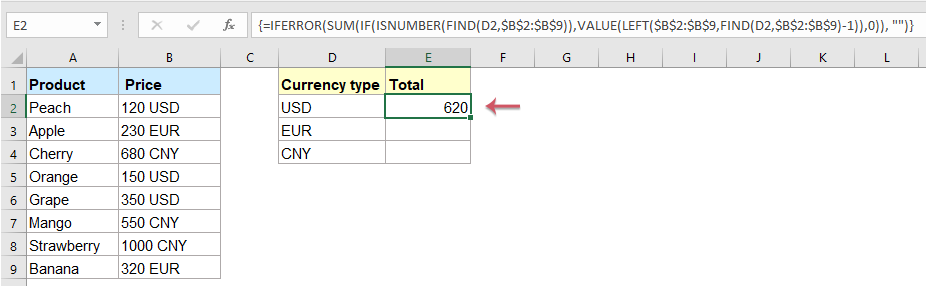
5. Затем выберите первую ячейку с формулой и перетащите маркер заполнения вниз к ячейкам для применения этой формулы, и вы получите все результаты для одинакового текста, как вам нужно. См. скриншот:
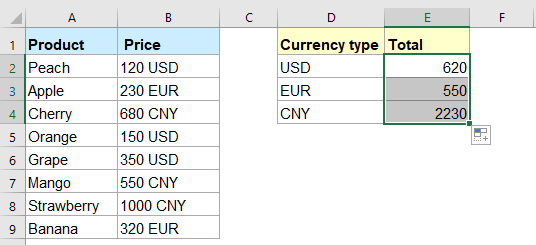
Примечание: Эта формула чувствительна к регистру.
Рекомендуемые инструменты для повышения продуктивности
Office Tab: Используйте удобные вкладки в Microsoft Office, как в Chrome, Firefox и новом браузере Edge. Легко переключайтесь между документами с помощью вкладок — забудьте о захламленных окнах. Узнать больше...
Kutools для Outlook: Kutools для Outlook предлагает более 100 мощных функций для Microsoft Outlook 2010–2024 (и более поздних версий), а также для Microsoft 365, помогая упростить управление электронной почтой и повысить продуктивность. Узнать больше...
Kutools для Excel
Kutools для Excel предлагает более 300 расширенных функций для оптимизации вашей работы в Excel 2010 – 2024 и Microsoft 365. Функция выше — это лишь один из множества инструментов, экономящих время.

